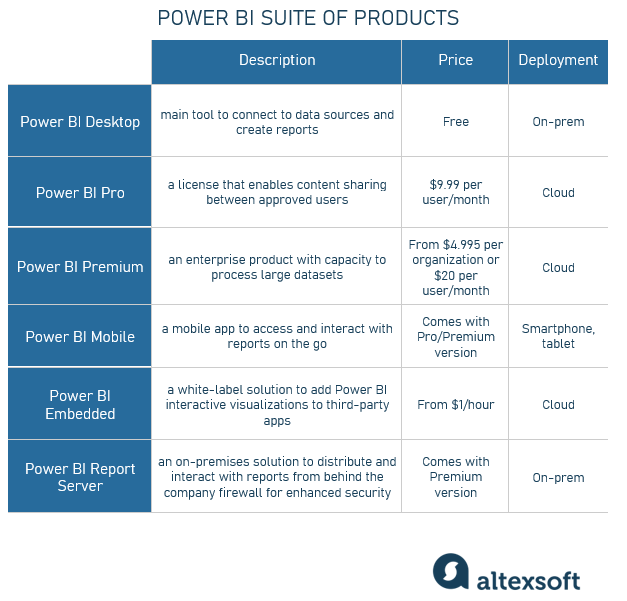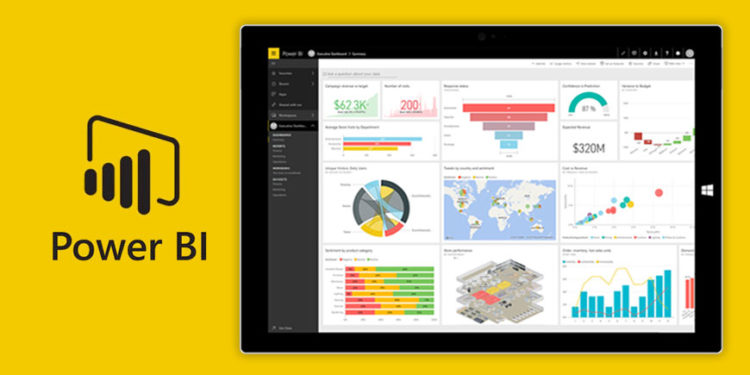Power BI คืออะไร
Power BI คือโปรแกรมสำหรับการประมวลผลหรือวิเคราะห์ข้อมูลต่างๆ ให้ออกมาในรูปแบบที่ผู้ใช้ต้องการ เพื่อใช้ในการสื่อสารหรือนำข้อมูลเหล่านั้นไปใช้ต่อในงานอื่น ๆ เช่น การสร้างกราฟเพื่อวิเคราะห์แนวโน้มความต้องการของลูกค้า การประมวลผลข้อมูลงานวิจัย การประมวลผลและแสดงผลเป็นแผนที่ และอื่นๆ ที่ใช้ข้อมูลในการประมวลผล ซึ่งอีกจุดเด่นนอกจากความสามารถในการประมวลผลแล้ว Power BI ยังมีหน้าตาที่เป็นมิตรกับผู้ใช้ มีการแสดงผลที่สวยงาม รองรับได้หลากหลายอุปกรณ์ นั่นจึงทำให้ Power Bi เป็นโปรแกรมแรกๆที่ผู้ใช้เลือกใช้งาน Power BI เป็นชุดเครื่องมือจาก Microsoft
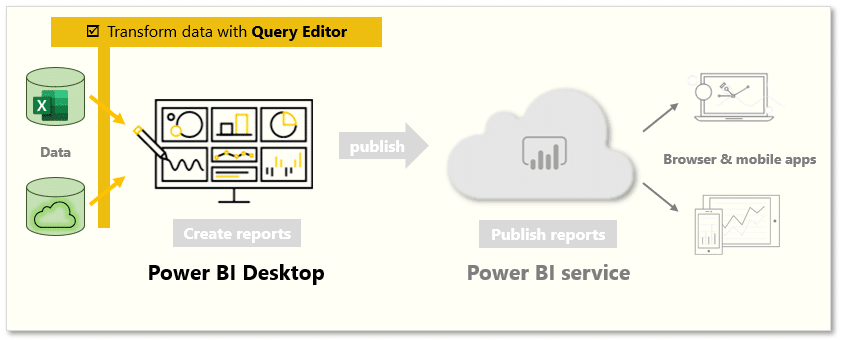
รูปแบบการทำงานของ Power BI จะมีกระบวนการหลัก ๆ ดังนี้
กระบวนการทำงานของ PowerBI
- ส่วนนำเข้าข้อมูล (Import)
คือส่วนในการนำข้อมูลประเภทต่างๆเข้ามาประมวลผล โดย Power BI นั้น รองรับข้อมูลได้หลายประเภท เช่น ข้อมูลจากโปรแกรม MS Excel , CSV ,XML ,Test data, SQL ,JSON และข้อมูลประเภทอื่นๆ โดยสามารถตรวจสอบประเภทของข้อมูลที่รองรับได้จากลิ๊งค์นี้ Data sources in Power BI Desktop
- การสร้าง Data Model
การสร้าง Data Model หรือ แบบจำลองข้อมูล คือจุดเด่นในการวิเคราะห์ข้อมูลของ Power BI โดยโปรแกรมจะจัดระเบียบแบ่งประเภทของข้อมูล เพื่อนำไปใช้งาน เช่น Star Schemas , Fact Tables , Dimension Tables
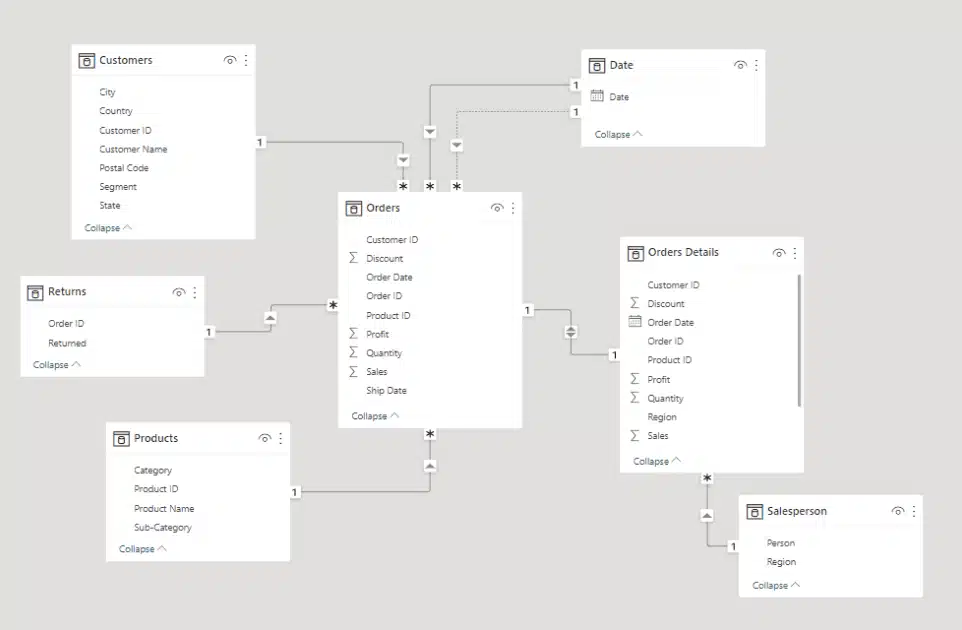
ตัวอย่าง Data Model
- การเขียนสูตร DAX (Data Analysis Expressions)
DAX คือคอลเลกชันของฟังก์ชัน ตัวดำเนินการ ค่าคงที่ ที่ใช้ในสูตรคำนวณข้อมูลที่ส่งเข้ามา เพื่อสร้างข้อมูลใหม่ หรือค่าที่ต้องการลงในแบบจำลอง หรือส่งออกมาแสดงบน Report
- การสร้าง Report
คือขั้นตอนสุดท้ายในการประมวลผล โดย Power BI จำนำข้อมูลที่ประมวลผลแล้วมาแสดงออกเป็นรูปของ Report ที่เข้าใจง่าย และสวยงาม
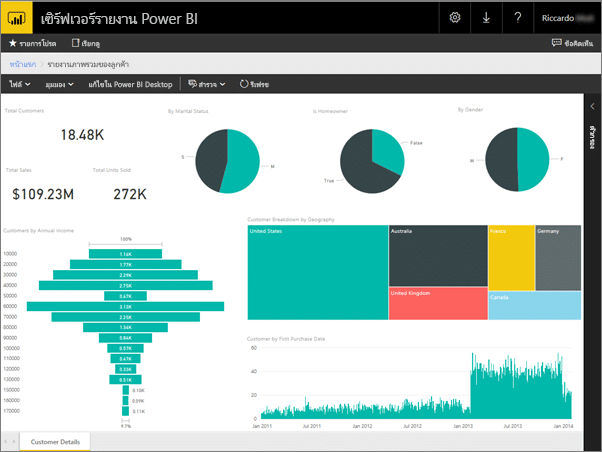
ตัวอย่าง Report Power BI
จุดเด่นข้อดีของ Power BI
นอกจากหน้าตาของโปรแกรมที่ใช้งานง่าย และรีพอร์ตที่สวยงามนั้น Power BI ยังมีจุดเด่นที่สำคัญ ดังนี้
- Secure Report Publishing: การสร้างความปลอดภัยในการเผยแพร่งาน ป้องกันการแก้ไข และยังอัพเดทงานให้อัตโนมัติ เมื่อเจ้าของแก้ไขหรือปรับปรุงข้อมูลไฟล์
- No Memory and Speed Constraints: Power BI สามารถปรับเปลี่ยนระบบการประมวล การวิเคราะห์ข้อมูลให้มีความเร็วและประสิทธิภาพมากขึ้นได้ หากทรัพย์ยากรและสภาพแวดล้อมรองรับการทำงาน
- No Specialized Technical Support required: Power BI มี UI ที่เป็นมิตรกับผู้ใช้ โดยมีพื้นฐานมาจาก MS Office ทำให้ง่ายต่อการใช้งาน ผู้ใช้สามารถเริ่มใช้งานได้โดยไม่ต้องมีฝ่ายซัพพอร์ต มาช่วยแนะนำการใช้งาน
- Constant innovation: Power BI จะมีการอัพเดทฟังก์ชันและฟีเจอร์ใหม่ๆ เพื่อให้รองรับต่อความต้องการของผู้ใช้งาน
- Rich, personalized dashboard: จุดเด่นของ Power BI คือ Dashboard ที่ตรงกับวัตถุประสงค์ของผู้ใช้ สามารถสื่อถึงข้อมูลให้ผู้อ่านเข้าใจและเห็นวัตถุประสงค์ของตัว Dashboard นั้น
ข้อเสียของ Power BI
ข้อจำกัด ขนาดไฟล์จะใหญ่ จำเป็นจะต้องบริหารจัดการเป็นพิเศษ และมีข้อจำกัดว่า Import สามารถมีไฟล์ได้ขนาดสูงสุด 1 GB (แต่หากเป็น Power BI Premium สามารถมากกว่านี้ได้) เมื่อเราทำการเปลี่ยนจาก Direct Query หรือ Live Connection มาเป็น Import จะไม่สามารถทำการเปลี่ยนกลับไปได้
ตัวอย่างการใช้งาน Power BI
- การนำเข้าไฟล์ Excel และไฟล์ประเภทอื่นๆ
ในการนำเข้าไฟล์ Excel นั้น สามารถทำได้ดังนี้
- ให้เลือกที่ File > Get data > Excel workbook
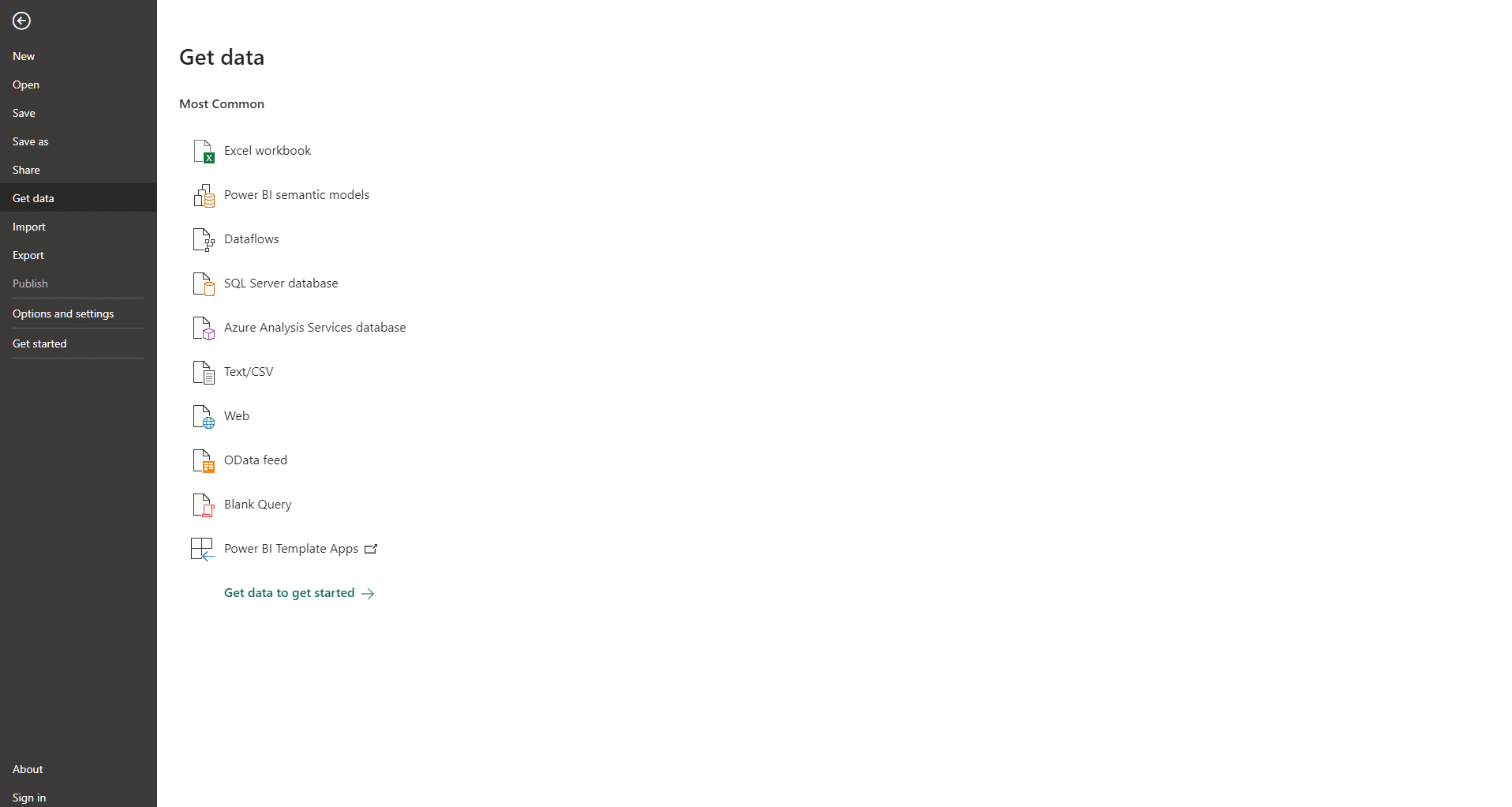
- จากนั้นให้เลือกไฟล์ข้อมูล Excel แล้ว Load เข้ามายังโปรแกรม
- เมื่อนำเข้าข้อมูลแล้ว เราสามารถเลือกรูปแบบของการแสดงผล และข้อมูลจากคอลัมม์หรือแถวที่ต้องการได้ในหน้าหลักของโปรแกรม
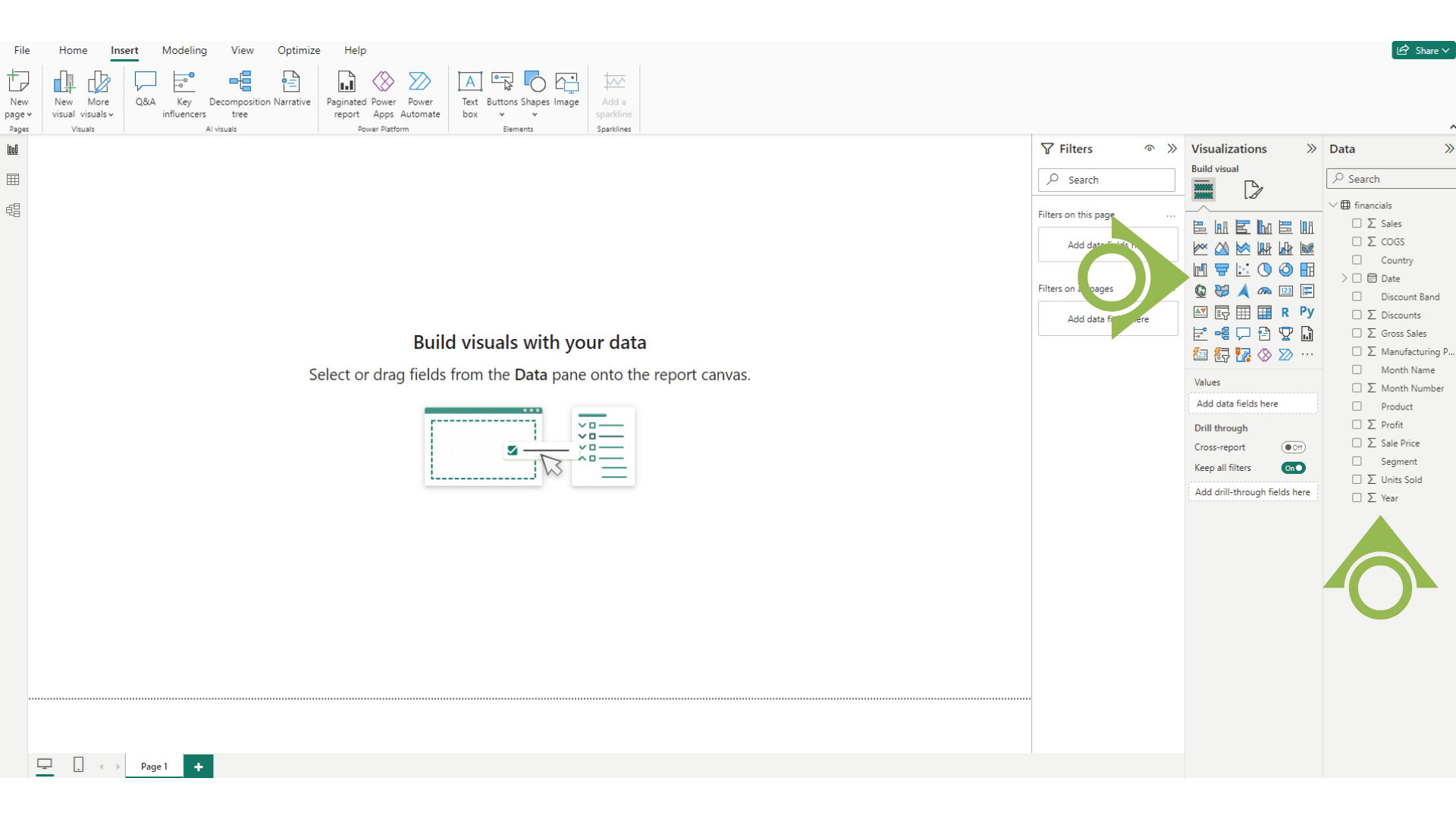
- ในส่วนไฟล์ชนิดอื่นก็สามารถทำได้โดยเมนู Get data เช่นกัน โดย Power BI จะมีตัวอย่างชนิดของไฟล์ให้เราเลือกในหน้านี้ แต่หากไม่มีชนิดไฟล์ที่เราจะเปิดให้เมนู Get data to get started เพื่อแสดงชนิดไฟล์ทั้งหมดที่โปรแกรมรองรับ
- การ Transform/Shaping Data
คือการปรับมุมมองหรือการแก้ไขข้อมูล เช่น การแปลงชนิดของข้อมูล การปรับแต่งตาราง การลบหรือเพิ่มคอมลัมน์ ซึ่งการปรับแต่งทั้งหมดนี้ จะไม่กระทบต่อข้อมูลต้นฉบับ
- ให้เราเลือกที่เมนู Transform จากนั้นจะมีเมนูย่อยที่ใช้ในการแก้ไขตารางแสดงให้เราเลือกใช้งาน
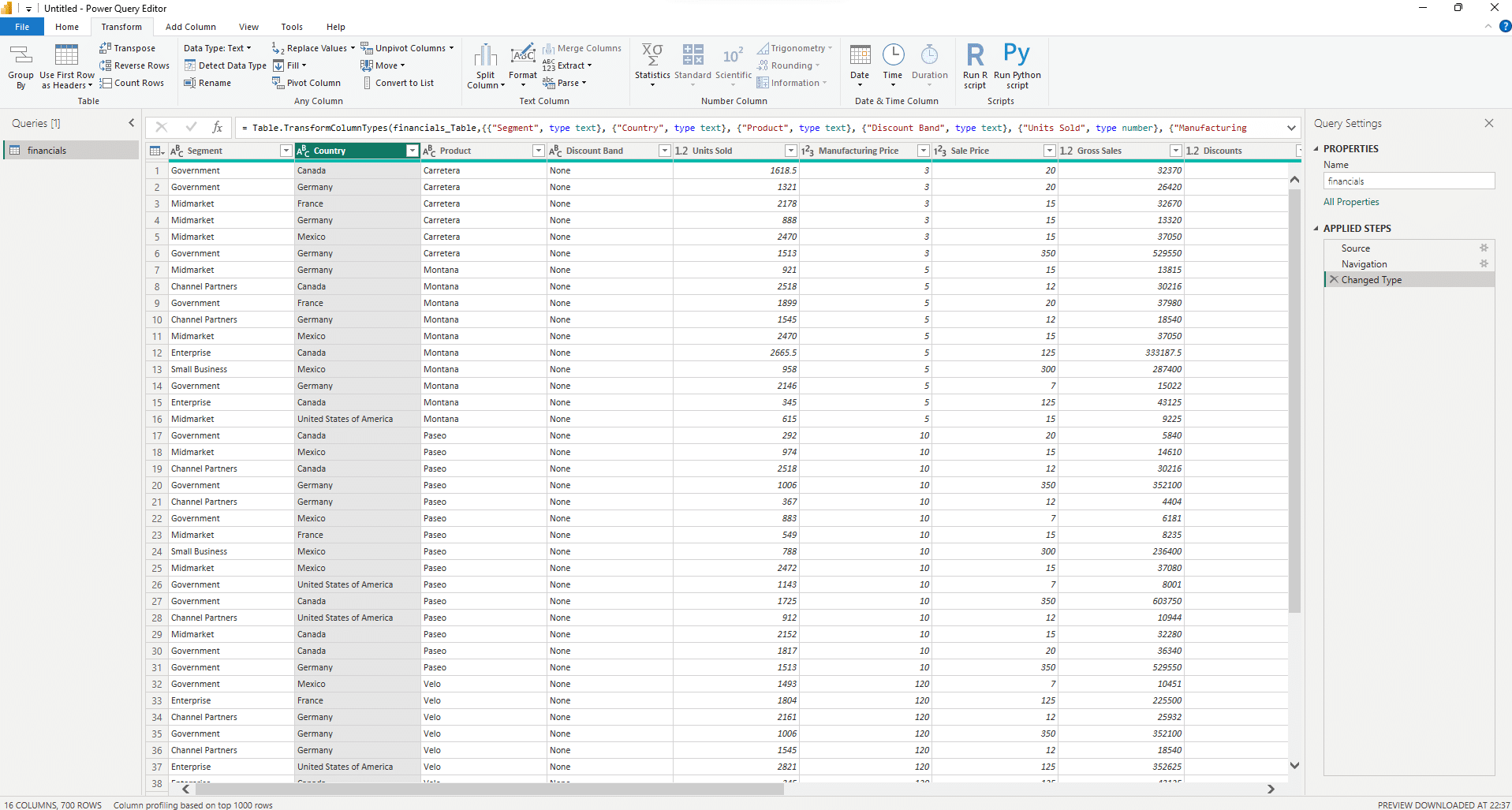
โดยมีรูปแบบการทำงานดังนี้
- ใช้ข้อมูลแถวแรกไปเป็นชื่อคอลัมน์ (Use first row as header)
- เปลี่ยนชื่อคอลัมน์ใหม่ (Rename Column)
- การลบคอลัมน์ออก (Remove Column)
- การเปลี่ยนประเภทข้อมูลของคอลัมน์ (Change Data Type)
- การเปลี่ยนประเภทข้อมูลของคอลัมน์โดยใช้ Locale
- การแบ่งข้อมูลในคอลัมน์ (Split Column)
- การลบรายการข้อมูลด้วย Keep Rows, Remove Rows, Filter
- ลบรายการที่มี Error ออกจาก Data Model (Remove Error)
- การแทนค่าในคอลัมน์ (Replace Value)
- การ Fill ข้อมูลลงในคอลัมน์ (Fill Up/Fill Down)
- การทำ Pivot Column
- การทำ Combine Data
- การทำ Merge Queries
- การทำ Append Data
- การเพิ่มคอลัมน์ใหม่ (Add custom column)
- การป้อนข้อมูลเข้า Power BI โดยตรง (Enter Data)
- การเปลี่ยนชื่อ Queries/Table (Rename Queries)
- การสร้างกราฟ
- เมื่อเรานำเข้าข้อมูล และปรับแต่งข้อมูลเรียบร้อยแล้ว เราสามารถส่งออกข้อมูลออกมาเป็น Report ได้ โดยที่เลือกรูปแบบของกราฟที่แทป Visualizatios
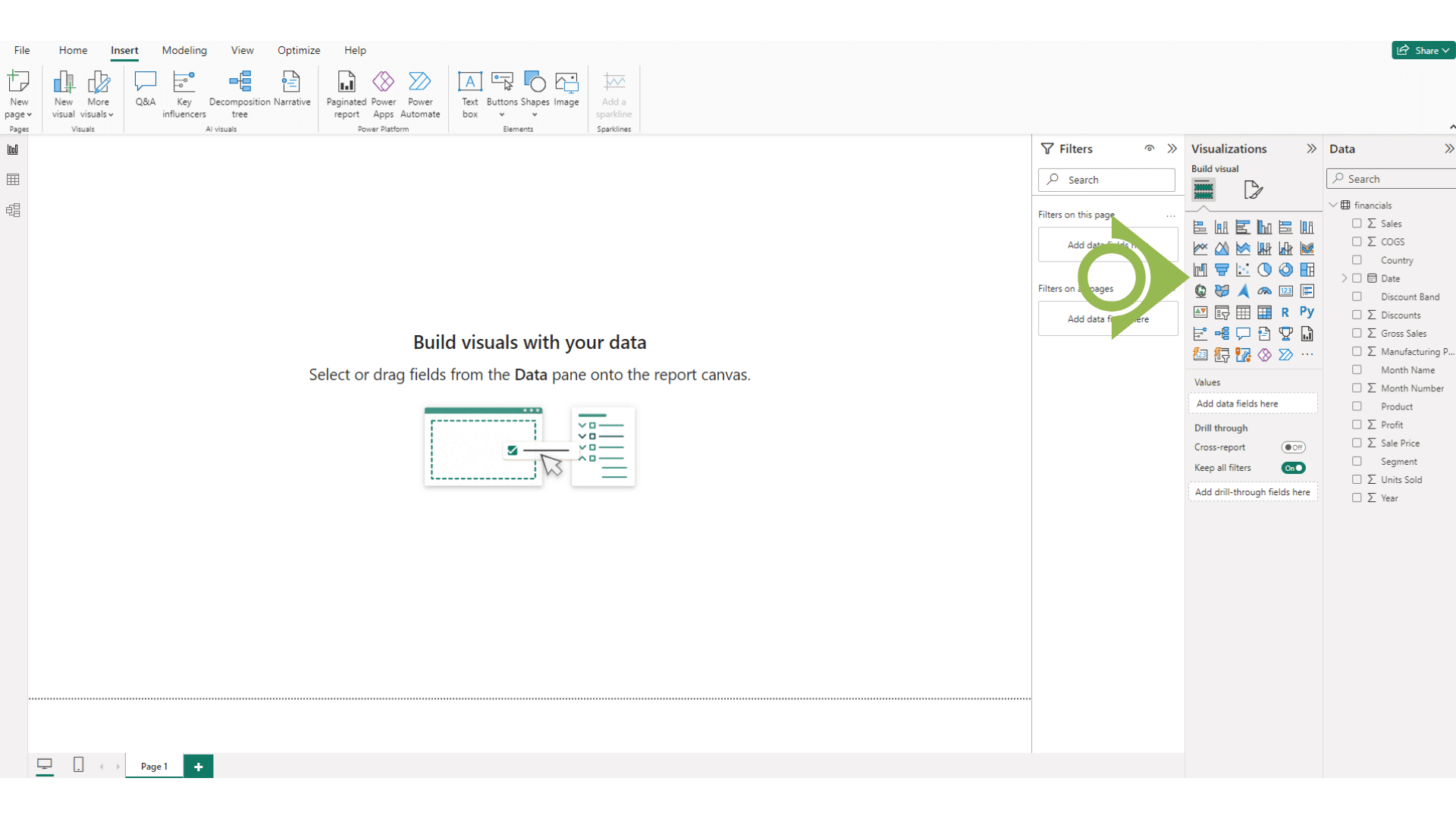
- หลังจากที่เราเลือกกราฟที่ต้องการแล้ว ให้เลือกข้อมูลที่แทป Data ซึ่งข้อมูลเหล่านี้จะมาจากไฟล์ที่เรานำเข้ามา หรือมาจากการ Tranform Data แล้ว
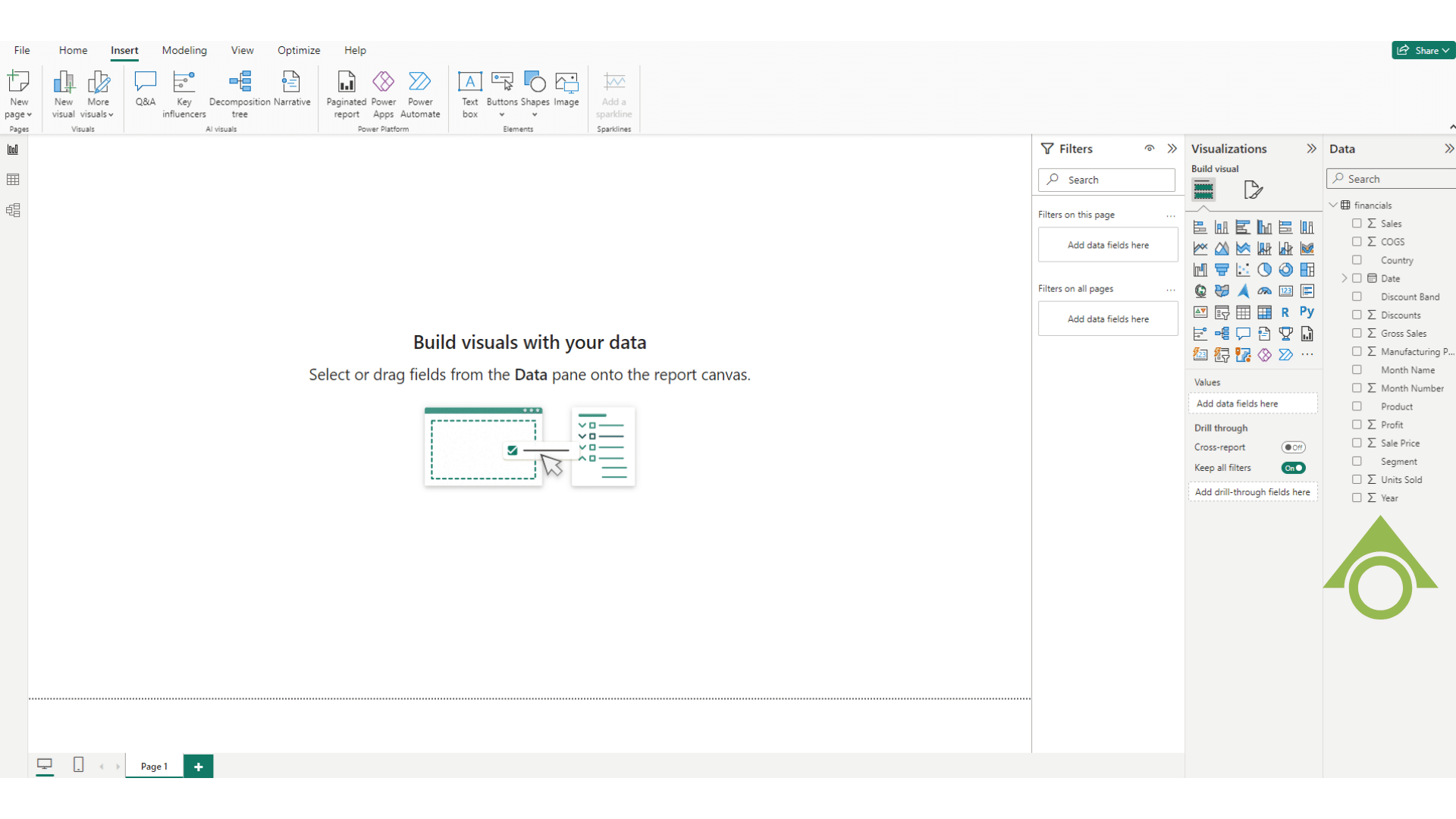
- การใช้สูตร DAX
DAX (Data Analysis Expressions) คือการใช้สูตรในการวิเคราะห์ข้อมูล โดยใช้สูตรทางคณิตศาสตร์ เพื่อหาค่าที่ต้องการไปแสดงที่ Report โดยมีตัวอย่างสูตรดังนี้
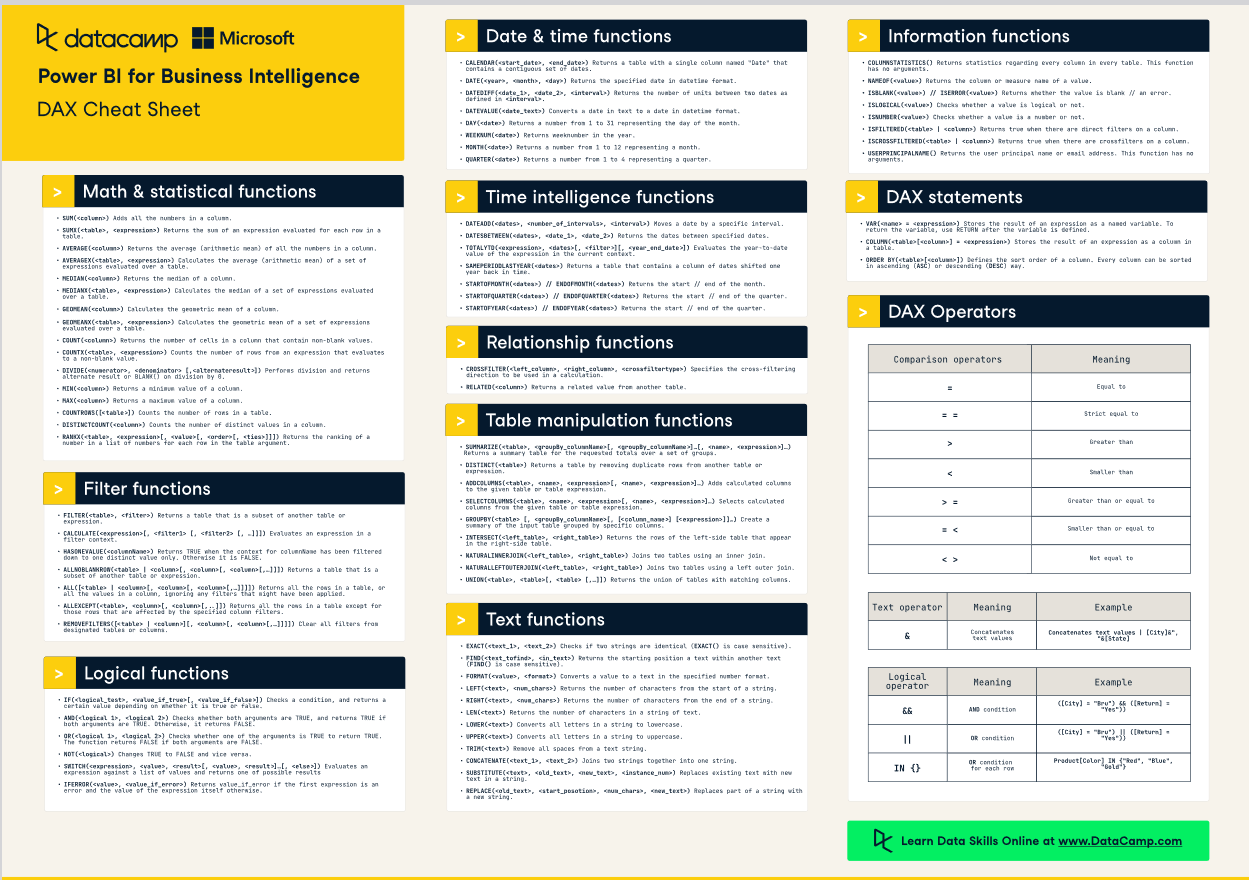
ภาพจาก www.datacamp.com
โดยสามารถดูสูตรทั้งหมดได้ที่ลิ๊งด้านล่างhttps://images.datacamp.com/image/upload/v1653826988/Marketing/Blog/Formulas_in_DAX_Cheat_Sheet.pdf
Power BI เหมาะกับใคร
Data Analyst หรือ Business Analyst ที่ต้องใช้ข้อมูลในการตัดสินใจทางธุรกิจ การเชื่อมโยงข้อมูลจากหลายแหล่งเข้าด้วยกัน ไม่ว่าข้อมูลจะมาจากไฟล์ฐานข้อมูลทั่วไป อย่างเช่น Access/CSV/Excel/MySQL/Oracle หรือแม้กระทั่งฐานข้อมูลจาก Facebook/Google Analytics ก็สามารถนำมาเชื่อมโยง และทำการวิเคราะห์ในรูปแบบของชาร์ท (Chart) หรือ ตาราง (Table) สามารถเรียกข้อมูลได้จากหลายแหล่งมากกว่า Excel
Power BI vs Google Data Studio
ทั้ง Power BI และ Google Data Studio ต่างก็เป็นเครื่องมือ Business Intelligence (BI) ที่บริษัทหรือองค์กรต่างๆต้องมีไว้ใช้ในช่วยจัดการและวิเคราะห์ข้อมูลเพื่อใช้ในการตัดสินใจที่ถูกต้องทางธุรกิจ
ส่วนสรุป
ด้วยความสามารถของโปรแกรม Power BI นี้ ทำให้ถูกนำมาใช้งานอย่างแพร่หลาย ทั้งในธุรกิจต่างๆ ,การศึกษา ,การวิจัย และอื่นๆ ที่ต้องนำข้อมูลมาประมวลผลและส่งออกมาเป็น Report
สำหรับผู้ที่ต้องการใช้ Power BI นั้น สามารถใช้งานได้ฟรีในเวอร์ชัน Power BI Desktop แต่หากต้องการเวอร์ชันที่สูงกว่านั้น ก็สามารถเลือกแพลนที่เหมาะสมกับการใช้งานได้ โดยมีแพลนและราคาดังในภาพ Power BI Suite of Products โดยมีคู่มือ Power BI ภาษาไทยให้อ่านตามเว็บต่างๆมากมาย ที่สำคัญเรียนฟรี คอร์สสอนออนไลน์ฟรีก็มี